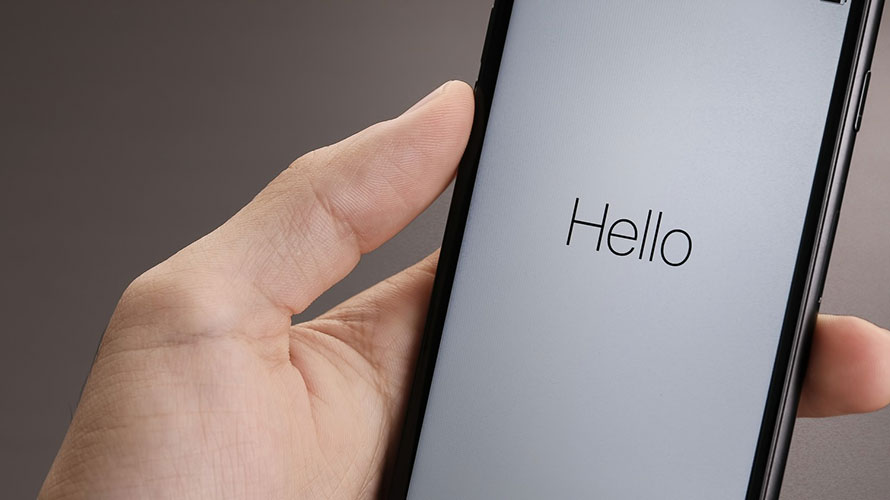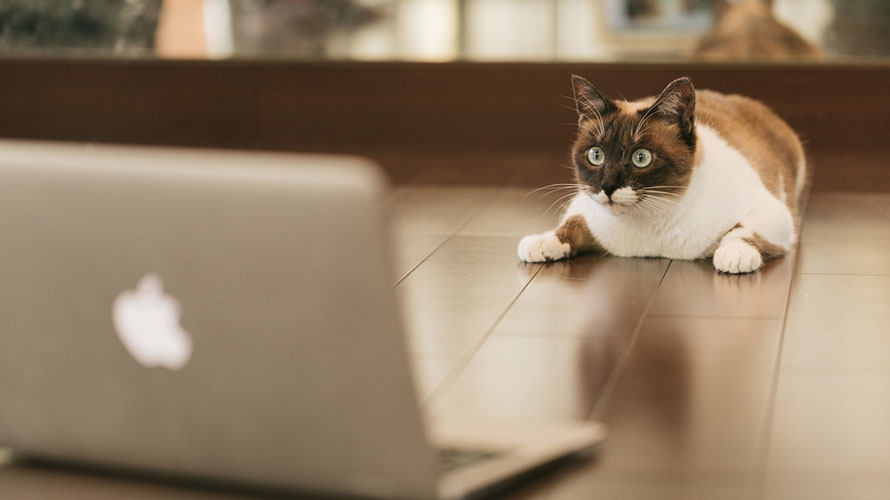メキシコではコロナウイルス感染拡大防止のため、現在スーパーマーケットやホームセンターには1家族1名しか入場できない状況になってきています。
私が住むレオン市の場合、フェーズ2のときはまだ【1家族1名のみ】と言いつつ入り口のチェックはスルー…というゆるいかんじだったのですが、フェーズ3になって以降はどこのスーパーも厳しくチェックしたり入店前に検温を実施するところもでてきました。
外出自粛ということで、我が家も基本的に週1-2日しか買い物に出かけていません。(うちの場合はコロナなくても普段から大体これくらいの頻度なんですが…笑)
気軽に外出できない状況なので必然的に1回あたりの買い物量は多くなります。しかし先にも書いた通り、現在はスーパーの中には1人しか入れない状況。そうなると、より力仕事が得意な夫に買い物をお願いすることになります。
ただ、普段の買い出しでリストを作成して購入しているのは私がメイン。夫では分からない品物が多々あることが予想されます。
そこで「何か良い方法はないかな」と思ってスマホアプリを探してみたところ、とても便利なアプリがあったので今回はその機能や使い方についてご紹介します。
買い物リストアプリを使ってみた
夫に買い物を依頼する場合、長文のメモ書き+スマホに商品写真を送っておく…なんてことをやっていたのですが、だんだん手書きでメモを長々と書くのが面倒になってきました。笑
そこで「家族と共有ができて、写真添付までできる買い物リストアプリがあったらいいのにな~」なんて思って探してみたところ、私が見つけたのが買うものかごアプリ。
アプリストアで【買うものかご】と検索すると出てきます。iPhone、Androidどちらでも利用可能です。
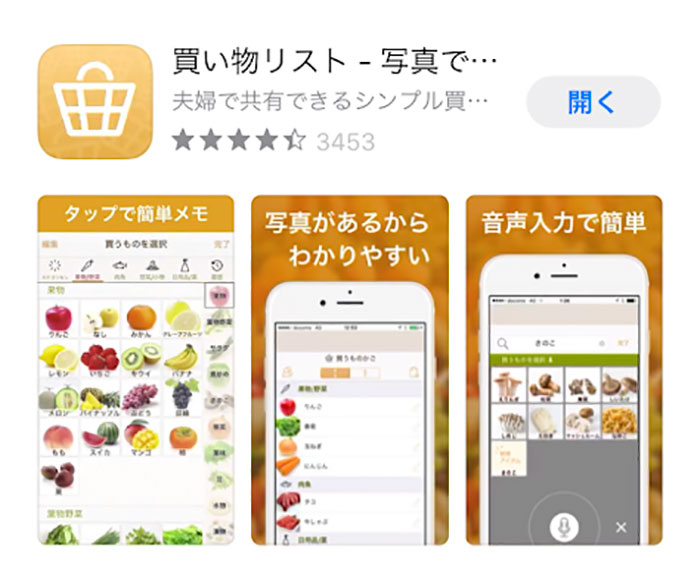
機能
買うものかごアプリの機能はざっくりとこんなかんじ。
買い物リスト作成
まずは最も重要な買い物リスト機能。買うものかごアプリにはデフォルトで野菜・肉・調味料・キッチン用品などの項目が写真付きで既に登録されており、これらのアイテムをタップするだけで買い物リストにどんどん追加されていく仕組みになっています。
リストに追加された商品は右上にカゴマークが付きます。下記画像では、いちごがリストに追加されている状態。
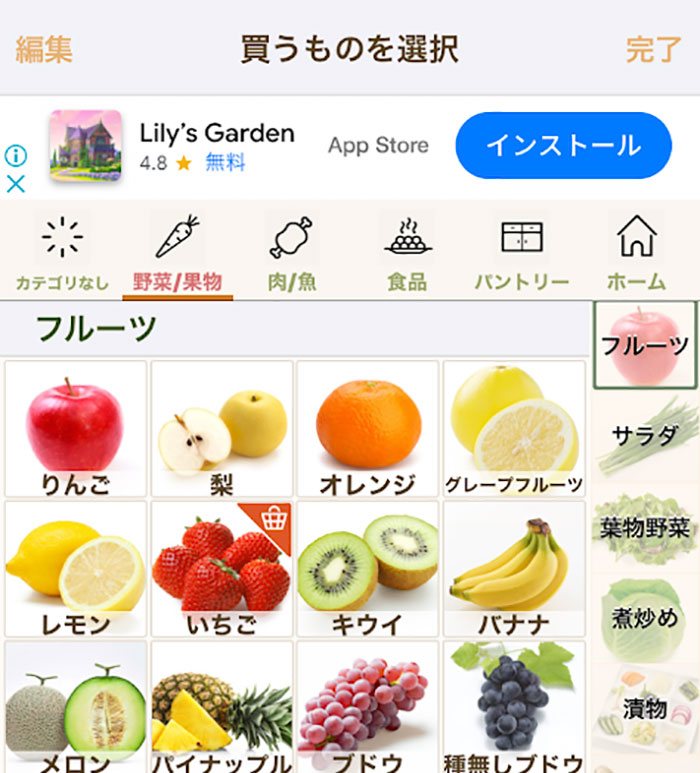
TOPの買い物リストページはこんなかんじ。数量を設定したり、コメントを追加することができます。
また、写真部分をタップすると拡大表示されます。
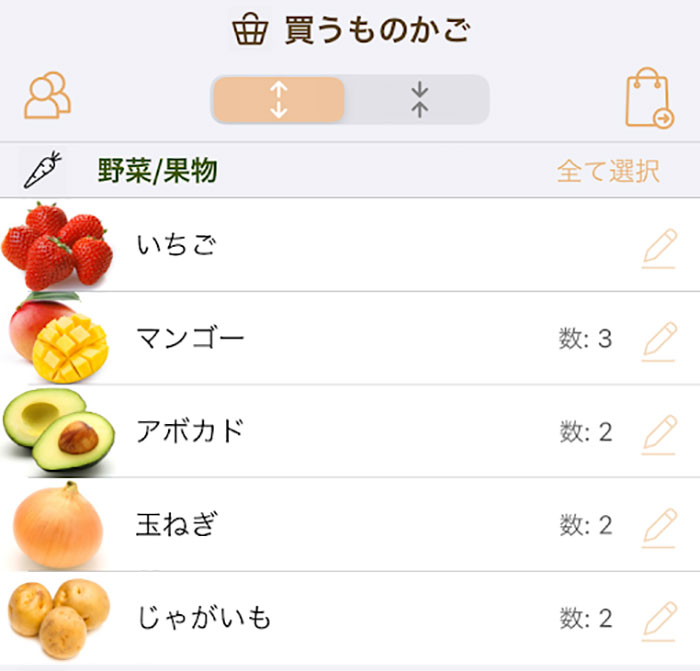
アイテム編集機能
デフォルトで登録されていないものについては、『編集メニュー』→『アイテムを作成』から新規追加することができます。
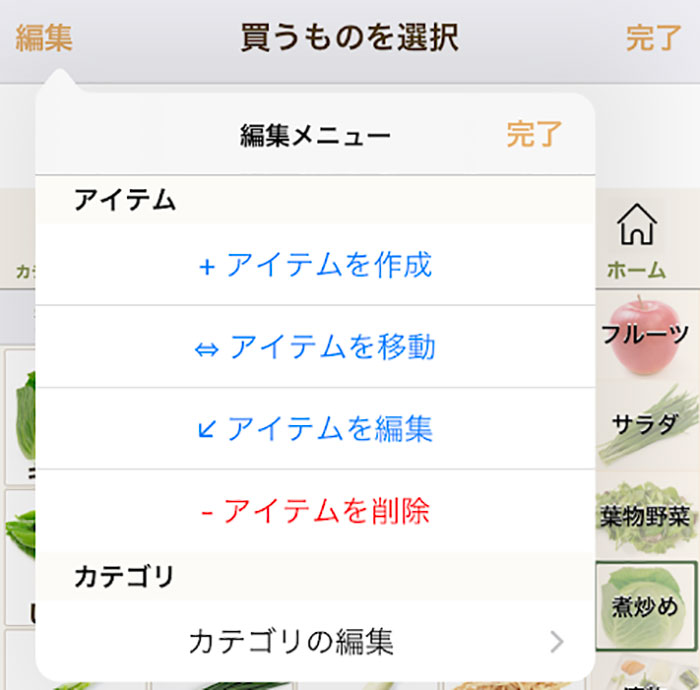
個人的に便利だなーと思ったのが、写真の変更機能。『アイテムを編集』メニューから、デフォルトで登録されているアイテムの写真も差し替えることができます。
たとえば「うちではこのラップしか買わない!この洗剤しか使わない!」などといったこだわりが各家庭あるかと思います。
ただ、そのこだわりをよく理解していない家族に買い物をお願いしたら、全然違う物を買って来られてしまった…!!なんてことがあるかもしれません。
でも買うものかごアプリでアイテム画像を差し替えておけば、いつもうちで使っているのはどれなのかパッと写真を見ただけで分かってもらえます!
…というわけで、私は買うものかごアプリのデフォルト画像をガンガン差し替えしまくりました。
手順はこんなかんじ。
デフォルト画像ではどこのメーカーのものなのか分からないラップ。
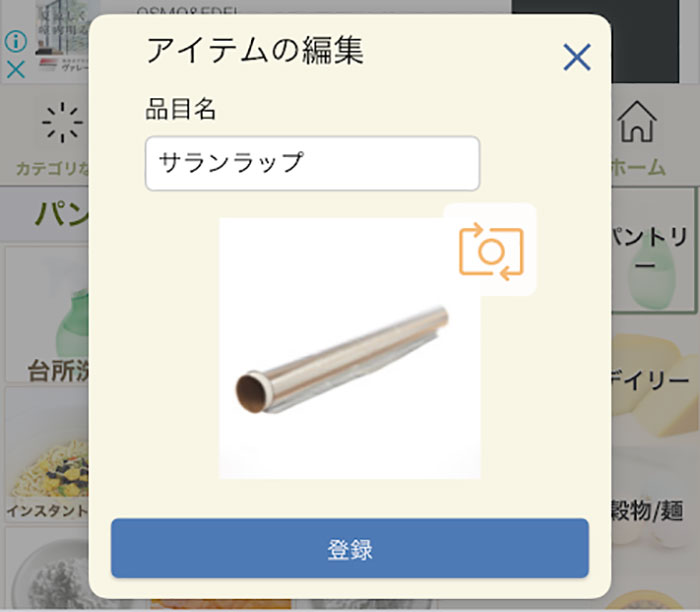
これをいつも使っているCOSTCOのラップ画像に差し替え!
あと「サランラップ」は登録商標なので、なんとなくアイテム名は「ラップ」に変更しておきました。笑
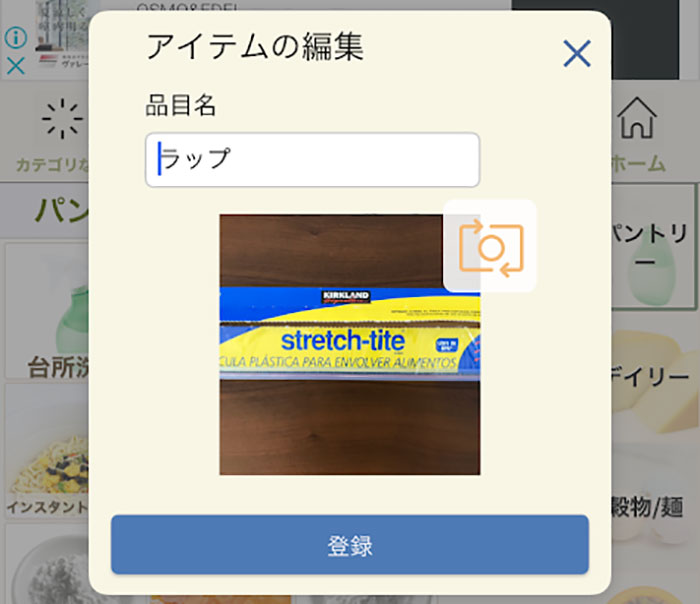
ちなみに画像の差し替え方法は3パターンあります。
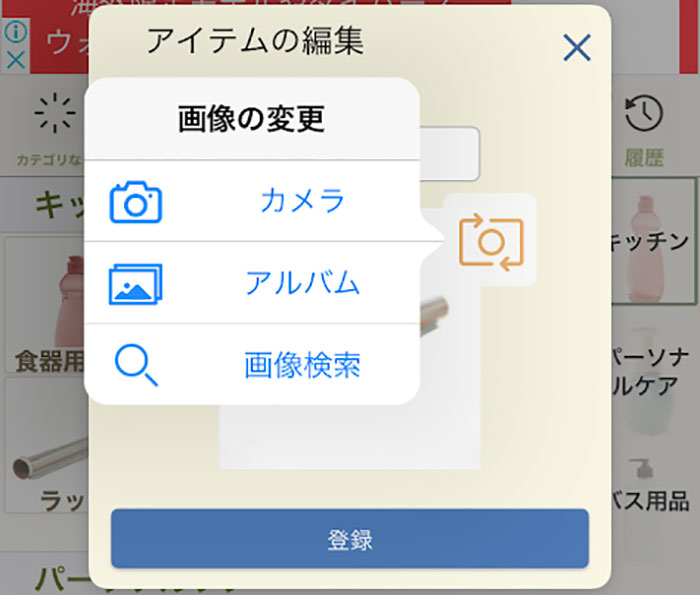
カメラ
スマホのカメラを起動して写真撮影を行い、撮影した写真で差し替えを行います。
ただし、写真撮影後に撮った写真のトリミングや回転などの加工は一切不可能なため、加工をしたい人は予め写真を撮っておいて「アルバム」から選択したほうがいいかも。
アルバム
スマホ端末に既に保存されている写真の中から画像を選択して差し替えることができます。
画像検索
ブラウザを開いて画像検索します。メーカーHPや通販サイトに掲載されているような写真をダウンロードして設定することができます。ぶっちゃけこの方法が一番きれいな画像を使うことができる&ラクだと思います。笑
(家庭内で私的に使うだけでどこにも公開しないので、リストにダウンロードしてきたメーカー画像を使うのは無断転載とか無断引用にはあたらないと思いますしね…)
画像検索の場合、一旦スマホ端末に画像保存しなくてはいけないのですが、アイテムの写真差し替えに利用した画像は一括で削除する機能があります。
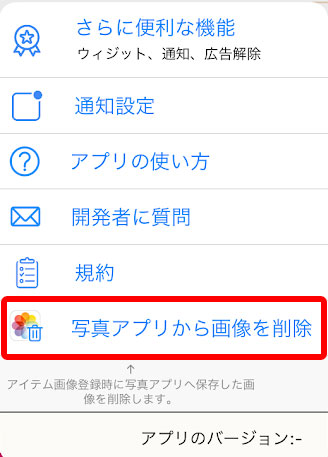
共有設定
自分だけの買い物リストにするのではなく、家族に買い物をお願いしたい場合は共有設定が必須です。
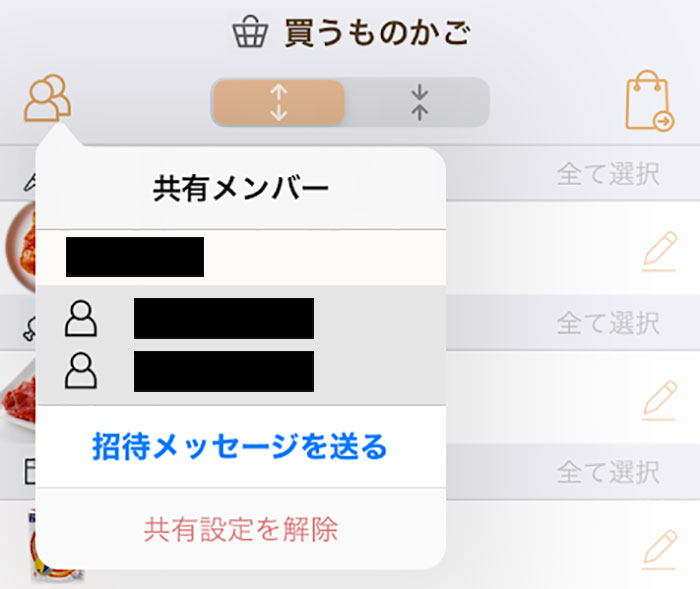
リストの共有設定を行うと、買い物リストを更新したらすぐに共有メンバーの画面にも反映されるようになります。
先日、私は自宅から一歩も外に出ずに夫一人で買い物へ行ってもらったのですが、夫が家を出発した後に「追加で無塩バター買ってきて欲しいんだった!」と思ってこっそりリストに追加しました。
ちゃんと分かってくれるかな~どうかな~?と自宅で待っていたら、夫のアプリ画面にもちゃんと反映されていたようで、お目当ての無塩バターを無事買ってきてもらえました♪
おつかい依頼
共有設定を行っていると、共有メンバーにおつかい依頼の通知を送ることができます。
まず、共有メンバーの中の誰におつかいを依頼するかを選択。(うちは2人家族なので、夫しか表示されてませんが…笑)
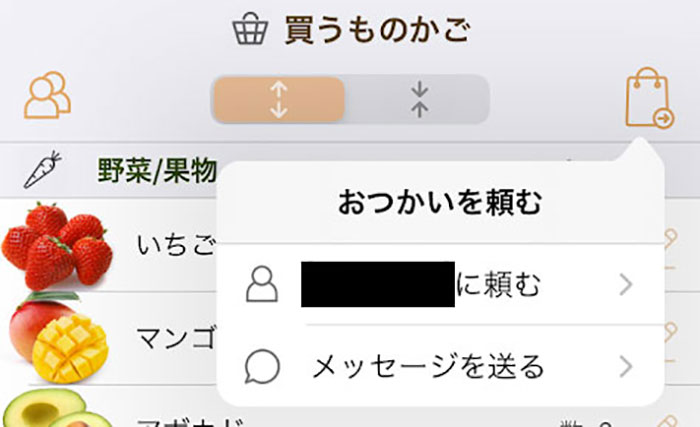
そしてこれも私が「便利だな!」と思った機能なんですが、買い物リストの全アイテムを依頼するか、一部のアイテムを依頼するかを選ぶことができます。
コロナ自粛期間中だしメキシコに住んでいるので今はなかなかそういう機会が思いつきませんが、日本に住んでいてコロナ流行していなければ「ほとんど自分で買って来れるけど、コレだけ他の家族に買ってきてほしい」なんていう状況はあると思うのですよねー。
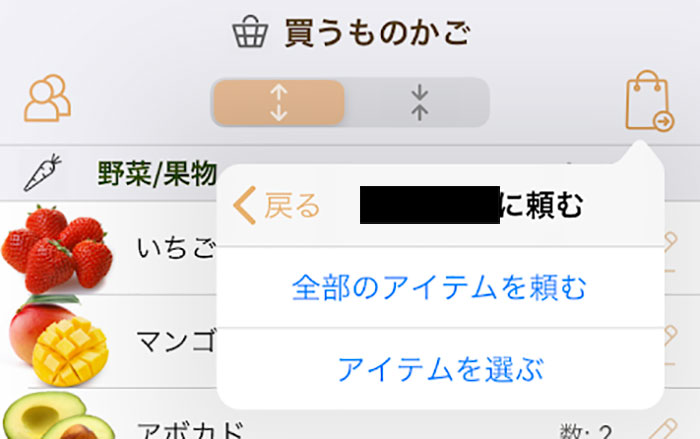
ちなみに、おつかい依頼すると相手にプッシュ通知が届く…と思っていたのですが、どうやらこれは有料機能のようです。
無料版だとおつかい依頼しても着信音で通知してくれなかったので、無料版を使い続ける場合は別途メッセージアプリで「おつかい依頼したよ~」と連絡したほうがよいかと思います。
メッセージ
これも共有設定をしていないと使えない機能ですが、共有メンバーにメッセージを送ることができます。
メンバーにおつかい依頼した場合、履歴はこのメッセージ機能ページに残ります。ただ、先ほども書いた通り無料版だとプッシュ通知送信がされないので、無料版ではあまり使えない機能かなーと感じました。
有料版でちゃんとプッシュ通知がされるようになるなら、このアプリだけでおつかい依頼連絡が完結するので便利だと思います。
リストチェック
リストを見ながら実際にお買い物していく際、かごに入れたものはチェックしていくと分かりやすいです。
アイテム名をタップすると下記画像のようにグレーアウトして一重線が引かれます。
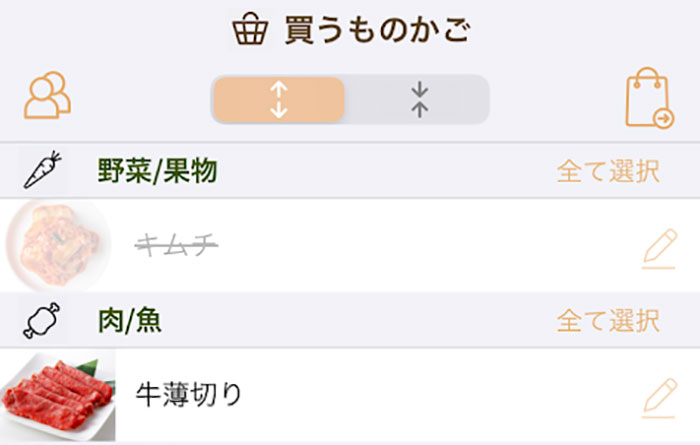
1点以上のアイテムに一重線のチェックを付けると、画面下部に「購入」というボタンがあらわれます。
そのまま購入ボタンをタップすると、一重線が付いたアイテムは買い物リストから消えます。
かごに入れたアイテムをどんどんタップ
↓↓↓
レジに通した後にまとめて購入ボタンを押す
というやり方にすれば、うっかり買い忘れもなくて便利かなーと思いました!
買うものかごアプリのメリット
写真付きなので分かりやすい
やはり文字情報とは違い、写真という視覚的情報があると全然違います。パッと見るだけで分かる!
以前の私がやっていたように、LINEなどのメッセージアプリで別途商品写真を送るとアプリとメモ書きを行ったり来たりしないといけませんが、買うものかごアプリを使えば基本的にひとつのアプリ画面を見るだけで完結するというのは魅力かなと思いました。
買うものかごアプリのデメリット
カテゴリ移動ができない
アイテムは別の親カテゴリへ自由に移動できるのですが、カテゴリは別の親カテゴリへ移動させることができません。
私はデフォルトで作成されていたカテゴリを別の位置に移動させたいと思うことが何度かあったのですができなかったので、削除して新しくカテゴリを作り直すハメになりました。
今後のアップデートでカテゴリ移動できるようになるといいなー。カテゴリの名付けが一意になるよう制限されているので、技術的には可能だと思うのですが…。
無料版だと色々と制限がある
無料版だと広告がリストの上部や下部に常時表示されています。私は今のところそんなに気にならないのですが、気になる方には少々うざいかもしれません。
それから何度も書いた通り、家族におつかい依頼したときのプッシュ通知やメッセージ通知が無料版では不可能でした。なので別途「おつかいしてきてー」と連絡する必要があります。まあ無料版なのでこのあたりの制限は仕方ないですね。
ただ、有料版にすると月額単位で費用が発生しちゃうのはちょっと躊躇しますね。初期費用だけで済むアプリならサクッと買っちゃうんですが。
使ってみた感想
改善してほしいなと思う点は少々ありますが、「買うものかご」は無料版でも十分に使えるとっても便利なアプリでした!
メキシコではこれからコロナ感染のピークを迎えると言われており、まだしばらくの間は夫に買い物をお願いすることになりそうなので今後も活用していきたいと思います。